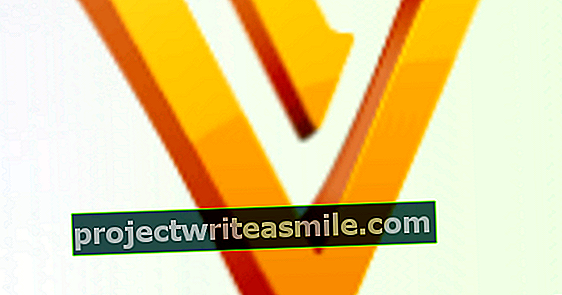Dokler vse deluje optimalno, je (brezžično) omrežje nadvse koristno. Včasih se prikaže nepričakovano: povezava se prekine, pozabili ste geslo, zdi se, da je omrežni promet sumljivo zaseden ali težko upravljate vse omrežne naprave. Pokrivamo 20 uporabnih orodij za vaše omrežje! Zadnjih pet se osredotoča na naprednejšega uporabnika ali bolj zapleteno okolje.
1 Odkrivanje omrežja
Ko začne vaša brezžična povezava čutiti, lahko sosed uporablja prekrivajoči se kanal. NetSpot sproti prikazuje vsa brezžična omrežja na tem območju. Orodje navaja vse pomembne podatke zaznanih omrežij: (b) ssid, moč signala, wifi spekter (2,4 ali 5 GHz), omrežni način (802,11x), varnost (odprto, osebno wpa2 itd.), Širino kanala in kanal. Glede na slednje lahko sami razmislite o nastavitvi drugega kanala prek brezžičnega usmerjevalnika. Plačljiva različica NetSpot ponuja tudi modul za spletno anketo.

2 Toplotna karta
Če namestite nov brezžični usmerjevalnik ali dodate dodatno dostopno točko, je koristna "raziskava spletnega mesta", na primer z Ekahau Heatmapper. Orodje namestite na prenosni računalnik in v idealnem primeru uvozite tudi tloris vašega doma. Potem se sprehajate s to napravo in pogosto označujete, kje ste. Program na vsaki točki zabeleži SSID in moč signala. Rezultat je "toplotna karta", ki prikazuje moč signala v vseh prostorih. Na podlagi tega določite optimalni položaj usmerjevalnika in morebitnih dostopnih točk.
3 Izbira kanala
Če delate v frekvenci 2,4 GHz in se zdi, da je okolje polno vseh vrst brezžičnih omrežij, je pogosto težko najti najprimernejši kanal za svoje omrežje. Izbirnik kanalov WIFI je orodje, ki je posebej namenjeno označevanju idealnega kanala. Orodje upošteva ne le prekrivajoče se kanale, temveč tudi vgrajeni mehanizem (csma / ca), s katerim poskušajo brezžični usmerjevalniki ali dostopne točke obdelati različne signale prek skupnega kanala. Po pritisku na gumb boste dobili vpogled v motivirano odločitev programa.

4 Zaznavanje
S šifriranjem wpa2 ste pravilno zaščitili svoje brezžično omrežje, vendar še vedno sumite, da se bo nepooblaščena naprava občasno povezala z vašim omrežjem. Potem je smiselno uporabiti orodje, kot je Softperfect WiFi Guard. Pregledali ste omrežje in navedli, katerim napravam zaupate. Nato nastavite frekvenco, s katero naj orodje izvaja nova skeniranja. Če zazna nove naprave, lahko sprožite alarm, zaženete program ali pošljete e-pošto z informacijami o novoodkritih napravah. Za zaznavanje več kot petih naprav potrebujete licenco (19 EUR).

5 Spremljanje
Z GlassWire lahko nadzorujete tudi svoje (brezžično) omrežje in ste obveščeni, ko naprava zapusti omrežje ali se mu pridruži. Toda GlassWire ponuja še veliko drugih možnosti. Nadzorujete lahko različne dele omrežja, na primer, ko računalnik v določenem časovnem obdobju preseže določeno pasovno širino določene vrste. Ali pa si lahko preberete, koliko dohodnega in odhodnega prometa je minilo skozi vaše omrežne vmesnike. GlassWire ponuja tudi nekakšno grafično lupino okrog požarnega zidu Windows, tako da lahko z enim klikom miške blokirate določeno aplikacijo.

6 Zgodovina
Če želite vedeti, s katerimi brezžičnimi omrežji se je vaš računalnik pred kratkim povezal, zadostuje prenosni program WifiHistory View. Takoj, ko zaženete ta program, boste videli naslednje podatke: čas dogodka (povezava ali prekinitev povezave), ime (brezžičnega) omrežnega vmesnika, (b) ssid, specifikacija wifi (802.11x), vrsta preverjanja pristnosti (na primer kot wpa2- personal) itd. Te podatke je mogoče pridobiti tudi iz zunanjega računalnika.

7 Pozabljeno geslo
To se lahko zgodi vsakomur: želite povezati napravo z brezžičnim omrežjem, vendar ste pozabili geslo. Zdaj lahko to ugotovite prek spletnega vmesnika vašega usmerjevalnika, vendar je s prenosnim WirelessKeyView, ki ga je mogoče zagnati na računalniku z operacijskim sistemom Windows, ki je bil predhodno registriran v tem omrežju, prav tako enostavno. Orodje vzame gorčico iz storitve WLAN AutoConfig za Windows. Upoštevajte, da lahko vaše protivirusno orodje sproži alarm takoj, ko zaženete to orodje.

8 Hitro okrevanje
Verjetno ste to že doživeli: računalnik noče vzpostaviti (brezžične) povezave, medtem ko niste naredili nobenih zavestnih sprememb. Namesto da sami ugotovite vse možne vzroke, zgrabite NetAdapter Repair All-in One (zaženite kot skrbnik). Z enim pritiskom na gumb lahko ponastavi številne nastavitve sistema Windows (winsock, proxy, požarni zid) in z malo sreče reši težavo. Obstaja pa tudi veliko drugih naprednih možnosti, ki jih je mogoče nadzorovati le s pritiskom na gumb, na primer vklop (brezžičnih) omrežnih adapterjev, aktiviranje dhcp ali zamenjava strežnikov dns.
9 Hitrost prenosa
Če vaše brezžično omrežje nenadoma deluje slabše, potem ni slabo, če te prenose podatkov spremenite v trdne številke. To je mogoče z NetStress, ki deluje po principu strežnik-odjemalec. To pomeni, da morate program namestiti v dva računalnika, med katerimi želite meriti (brezžično) povezavo. Takoj ko vnesete naslov IP odjemalske naprave na strani strežnika, lahko izvedete preizkus: NetStress nato odjemalcu pošlje podatkovne pakete s strežnika (prek ipv4). Za tcp in udp lahko nastavite velikost paketa in število paketov na sekundo.

10 Omrežne nastavitve
Ko nenehno premikate prenosni računalnik iz enega okolja v drugo, je precej moteče, če morate vsakič spremeniti številne nastavitve, da boste lahko postavili napravo v pravo omrežje, jo nastavili na pravi tiskalnik itd. Zahvaljujoč NetSetMan ali so lahko vse te možnosti enkrat popravljene v enem ali več omrežnih profilih, kot so naslov IP, maska podomrežja, prehod, stmp in dns strežnik, nastavitve wifi, ime računalnika in delovne skupine itd. S pritiskom na gumb aktivirate ustrezno omrežje profil, po katerem NetSetMan za vas izvede vse potrebne spremembe.
11 Brezžična dostopna točka
Imate prenosnik z žično internetno povezavo, vendar ne vidite dostopne točke za svojo mobilno napravo? Potem lahko to hitro rešite z orodjem, kot je Virtual Router. Zaženite orodje, vnesite ustrezen ssid in ustvarite geslo. Izberite omrežni vmesnik, ki ga želite deliti; morda je to vaša žična povezava LAN, lahko pa je tudi brezžični adapter ali celična povezava. Samo pritisnite gumb in vaša brezžična dostopna točka je pripravljena za uporabo.
12 QR koda
Brezžično omrežje ste zavarovali z geslom wpa2. Razumno, a nadležno, če želite tudi svojim gostom omogočiti dostop. Če gostujoče omrežje na vašem usmerjevalniku ni na voljo, se lahko zadovoljite s kodo qr, ki vsebuje ssid in ustrezno geslo. To je mogoče s spletnim generatorjem Zxing, kjer najprej izberete v spustnem meniju Wifi omrežje. Nato lahko natisnete kodo, nato pa jo obiskovalci skenirajo s svojo aplikacijo qr. Nato bodo takoj dobili dostop do vašega omrežja, ne da bi videli geslo.

13 Omrežna orodja
Domače omrežje je koristno, če le ne gre kaj narobe. Če se to zgodi, je lepo imeti pri roki nekaj omrežnih orodij za spremljanje in testiranje vašega (brezžičnega) omrežja. Essential NetTools je prav takšen paket. Vsako orodje je neposredno dostopno prek gumba. Boste našli obvezne klasike, kot so TraceRoute, Ping, NetStat in Portscan, vendar jih je še veliko več, na primer HostAlive (ki občasno preveri, ali je naprava ali storitev še vedno na voljo), NSLookup za izvajanje poizvedb DNS in WiFiMan, v katerem so navedeni brezžični vmesniki in razpoložljiva omrežja Wi-Fi.

14 Preverjanje omrežja
Potrebujete računalnik za Essential NetTools. To ne velja za mobilno aplikacijo Fing (primerno za Android). S to aplikacijo skenirate (čeprav le prek ipv4) omrežje, katerega del je vaš pametni telefon. Zaznane omrežne naprave so jasno prikazane, vključno z imenom gostitelja, naslovom IP, naslovom MAC in proizvajalcem. Takšne naprave se morate dotakniti samo za dostop do dodatnih funkcij, kot so »wake-on-lan«, ping in sledenje poti. Fing vam omogoča tudi skeniranje naprav glede razpoložljivih omrežnih storitev, kot so fpt, http, telnet, netbios itd. Zelo priročno za hitro analizo mobilnega omrežja. Bolj ali manj enakovredno orodje - na voljo tudi za iOS - je aplikacija He.net.
15 Mobilno spremljanje
Obstajajo tudi orodja za spremljanje mobilnih naprav. Eden boljših je PingTools Network Utilities, ki je na voljo za Android. To orodje je polno uporabnih funkcij, vključno z (Geo)Ping, Traceroute, UPnP skener, Optični bralnik Wi-Fi, Iskanje DNS in Zbudi se na Lanu, vendar prek možnosti Monitor sistemsko sporočilo je mogoče tudi prejeti, če katera naprava ni več dosegljiva. Uporabniki iOS-a lahko za to uporabljajo brezplačno aplikacijo Joe's Network Diagnostics & Scanner Utility.
16 Vsestranski apartma
Spiceworks lahko varno pokličete kot celoten omrežni paket. Program ne more samo podrobno popisati vaše omrežne opreme, temveč jo lahko tudi spremlja. Obstaja celo pravi modul za pomoč uporabnikom in orodje mdm (upravljanje mobilnih naprav). Spiceworks je mogoče upravljati z integriranim spletnim strežnikom, vendar deluje brez agentov: odjemalskega modula vam ni treba namestiti v vaše omrežne naprave. Spiceworks razkriva aktivne storitve, nameščeno programsko opremo, hitre popravke in celo stanje tonerjev za tiskalnike. Obstajajo tudi obsežna poročila in prejmete celo sporočilo, če je na primer disk poln ali je protivirusni paket zastarel.

17 Njuškalo in analizator
Wireshark seveda ne sme manjkati na seznamu odličnih brezplačnih omrežnih orodij. To orodje lahko opišemo kot mrežni vdih z analizatorjem protokolov in takoj razumete, da je to orodje namenjeno predvsem naprednemu uporabniku. Kljub imenu lahko program obvladuje tudi brezžična omrežja - za optimalno uporabo potrebujete tudi AirPcap. V bistvu lahko zajamete ves promet z omrežnega vmesnika in ga nato Wireshark analizira, razdeljen glede na omrežne protokole. Za pravilno interpretacijo teh podatkov pa je potrebno veliko znanja o omrežju.
18 Pretočna hitrost
O NetStressu smo že govorili, a čeprav je to orodje omejeno na naprave Windows, je prenosni iPerf mogoče namestiti na skoraj vse možne platforme: Windows, MacOS, Linux, iOS, Android itd. Program podpira ipv4 in ipv6 in lahko obvladuje protokole tcp, sctp in udp. Poleg tega so na voljo vse vrste parametrov, tako da lahko stvari natančno nastavite glede na čas, medpomnilnike in protokole. Iperf deluje po modelu odjemalec-strežnik in ga je mogoče nadzorovati iz ukazne vrstice. Tu lahko izberete številne parametre.

19 Proxy strežnik
Če želite izvedeti, katere podatke pošilja vaš mobilni brskalnik, lahko uporabite proxy strežnik, kot je Burp. Namestite ga na prenosni računalnik, ki je povezan z istim brezžičnim omrežjem kot vaša mobilna naprava. Tu nimamo prostora, da bi natančno razložili postopek, vendar v bistvu pomeni, da prek naprednih omrežnih nastavitev svoje mobilne naprave navedete, da mora vaš stroj Burp uporabljati kot proxy. Takoj, ko začnete brskati po svoji mobilni napravi, bodo na njej prikazani vsi podatki Zgodovina HTTPzavihka Burp, po katerem se lahko začne analiza. Burp deluje tudi pri žičnih povezavah.

20 Prestrezanje podatkov
Če želite več kot le beleženje spletnega prometa iz vaše mobilne naprave ali če se vam zdi proxy strežnik, kot je Burp, nekoliko okoren, boste v aplikaciji Android Packet Capture našli preprostejšo rešitev. Pametno uporablja Androidovo funkcijo VPN, prek katere je usmerjen ves promet. Mogoče je zajeti celo https promet, pod pogojem, da to storite po namestitvi Namestite potrdilo opts. Nato boste videli vse podatke, vključno s časom, naslovom in protokolom. Dotaknite se podatkovnega paketa za še več podrobnosti.